Shopify でオンライン ストアを運営し、競争の中で成功するというのは、困難な作業です。そのため、ストアを他のストアから目立たせるには、 ストアの売上を伸ばすのに役立ついくつかの戦略を試して実装する必要があります。
その中には、平均注文額を増やし、売上を急上昇させることが証明されている最も効果的な戦略の 1 つであるアップセルがあります。アップセルは、顧客がカートに追加した製品のアップグレード バージョンの購入を促すための最適な戦略です。たとえば、顧客が 4GB のペンドライブを購入している場合、8GB のペンドライブを見せることでアップセルできます。
I. Shopifyストアでのアップセルのメリット
01. 平均注文額を増やす
オンライン戦略でアップセルを表示すると、ストアの平均注文額を大幅に向上させることができます。顧客が製品を購入しようとしているときに、製品のアップグレード版を提供することでアップセルしているため、アップセルを通じて 2 倍の利益を得ることができます。
02. 口コミの獲得に役立つ
より多くの顧客を獲得することは、あらゆるビジネスにとって真の成功であり、アップセルによってそれを得ることができます。アップセルはよりターゲットを絞ってパーソナライズされるため、顧客のニーズを理解し、その要件を満たすことで、最高のサービスを提供できるようになります。
03. 顧客関係を強化する
顧客関係を構築し維持することは、あらゆるビジネスにおいて最も重要かつ困難な部分です。優れた顧客体験は、顧客間の強い絆を維持するのに常に役立ちます。これは、ストアでアップセルを提供することで実現できます。顧客のニーズを理解し、それを満たすほど、売上と顧客維持率が向上します。
アップセルを表示する主なトリックは、顧客がすでにあなたのストアから購入を希望している類似製品にさらに高い金額を支払うことで、顧客からより多くのお金を搾り取ることです。
また、カート内にアップセルを表示すると、顧客が商品をカートに追加したということは、その商品を店舗から購入する寸前であることを意味するため、非常に便利です。カート内にアップセルを表示することは、顧客にアップセルを表示するために利用できる絶好の機会です。しかし、顧客をこのステップに導くには、何か正しいことをする必要があります。
はい、ほとんどのオンライン ストアで無視されている一般的な戦略の 1 つは、ストアに「カートに追加」ボタンを表示することです。
II. 固定の「カートに追加」ボタンとは何ですか?
固定のカートに追加ボタンはフローティング カートとも呼ばれ、e コマース サイトやストアの右上隅でよく見かけることがあります。ストアに固定カートを配置する主な利点は、常にストアに表示されることです。
固定カートを使用すると、ページを下にスクロールすると固定の「カートに追加」ボタンが表示されるため、商品を追加するために毎回一番上までスクロールしなくても、商品をすばやくカートに追加できるため、顧客のショッピング体験が向上します。

III. ストアで固定ATCボタンを使用する利点
3.1. カートは常に表示されます
顧客はストアで常にカートを確認できるため、商品をカートに素早く追加しやすくなります。同時に、カートから商品を追加するために毎回一番上までスクロールして戻る必要がなくなるため、時間の節約にもなります。
3.2. カート放棄率を下げる
ショッピングカートの放棄は、ほとんどの e コマース ストアで共通の問題になっています。しかし、固定のカートに追加ボタンを使用すると、ストアでの購入を促してより多くの顧客を引き付けることができます。固定のカートに追加ボタンがあると、顧客の心とストアでのショッピング体験に大きな影響を与えます。
3.3. 行動喚起
固定のカートに追加ボタンまたはカートドロワーは、Shopify ストアで使用できる完璧な CTA ボタンであり、顧客にストアから購入することを毎回思い出させます。顧客にオンライン ストアから製品を購入するよう促すことで、コンバージョン率を簡単に高めることができます。
3.4. 店舗の収益を向上
効果的なアップセル戦略は、売上の増加に確実に役立ち、店舗の収益を自動的に高めます。アップセルは、顧客のニーズを満たすことで顧客維持に役立ちます。顧客の心をつかめば、彼らは間違いなくあなたの店舗に再び戻ってきます。また、あなたの店舗を他の人に紹介する可能性も高くなり、同時に売上と利益率が倍増します。
ストアでカートが果たす役割の重要性を理解する必要があります。ストアに固定のカート追加ボタンや固定のカートドロワーを設置すると、オンラインストアのコンバージョン率が向上する可能性があります。それだけでなく、顧客のショッピング体験を向上させることにも役立ちます。特にモバイルユーザーにとって、毎回ページをスクロールするのは困難です。そのため、顧客がストアでの購入に不安を感じた場合、購入を完了できない可能性があります。
IV. アップセル、サイドカート、固定カート追加をストアに追加する方法
これを支援するには、iCart Cart Drawer Cart Upsellという Shopify アプリを利用できます。iCart は、サイド カートのカスタマイズとコンバージョンの最適化のためのオールインワン アプリです。この Shopify アプリを使用すると、カート ドロワーを簡単に設計できます。ドラッグ アンド ドロップ インターフェイスが付属しており、ドラッグ アンド ドロップするだけでサイド カートを簡単にカスタマイズできるため、コーディングの心配をすることなく、誰でも簡単にこのアプリを扱うことができます。このアプリをインストールすると、次のような優れた機能が多数提供されます。
- 製品のアップセル
- 製品の推奨事項
- 注文アドオン - ギフトラッピング/保証/カスタム
- カートのカウントダウン
- サイドカート引き出し
- 割引
4.1. 製品のアップセル
iCart を使用すると、サイド カートでアップセルを作成し、売上を増やすことができます。時間制限のあるオファーでアップセルを表示して、顧客がストアから製品を購入するように促すことができます。カート内の製品、アイテム数、カートの値、顧客の所在地 (国)、製品タグなどのさまざまなパラメータに基づいてオファーを変更できます。

また、Shopify ストアに表示するさまざまなアップセルに対して、さまざまな条件(Shopify のおすすめ、カート内の最も安い製品、カート内の最も高価な製品、特定の製品、ランダムな製品)に基づいて特定のルールを設定することもできます。製品アップセル ウィジェットでは、次のようにカスタマイズできます。
- ウィジェットの見出しを変更できます
- ウィジェットのタイトルを表示/非表示にし、ウィジェットのタイトルを編集し、見出しの背景色、ウィジェットの背景色を変更します。
- 製品タイトルと製品タイトルの色をカスタマイズします。
- 割引を表示/非表示にし、割引タイプと顧客に提供する割引額を設定します。
- タイマーの配置、場所、期間、テキストの色、背景色など、期間限定オファーをカスタマイズします。
- 表示する価格、価格比較の色、販売色をカスタマイズできます。
4.2. 商品の推奨(クロスセル)
iCart を使用すると、顧客の心をつかむもう 1 つの大きな利点である商品の推奨を表示できます。ストアで推奨する商品に特定の条件を設定できます。たとえば、どの商品をいつストアで推奨する必要があるかなどです。

4.3. 割引
iCart を使用すると、サイド カートにカウントダウン タイマー付きの割引を表示できるため、顧客はすぐに製品を購入するかどうか決定しやすくなります。

割引ウィジェットは、次のようなさまざまなオプションを提供しているため、カスタマイズできます。
- ウィジェットの見出しを変更すると、同じウィジェットを異なるタイトルで使用する場合に簡単に識別できるようになります。
- ウィジェットのタイトル、見出しの背景色、ウィジェットの背景色を表示/非表示にすることができます。
- 割引のテキストを編集する
- 顧客に提供する割引の種類、割引額などを設定できます。
- ボタンの背景色やボタンのテキスト色を変更するなど、ボタン設定をカスタマイズできます。
- 顧客向けの期間限定オファーを表示/非表示にしたり、タイトルの配置、タイマーの位置、タイマーの期間、タイマーのテキストの色、タイマーの背景色などを変更したりできます。
- また、カート内のアイテム数、カートの合計、特定のアイテム、特定のコレクション、製品タグ、ユーザーの場所などのさまざまなパラメータに基づいて割引のルールを設定することもできます。
- ウィジェットを削除する場合は、ウィジェットの削除ボタンを使用して削除できます。
4.4. 進捗バー
このウィジェットを使用すると、カートドロワー内に進行状況バーを表示できます。
ここでは、次の項目をカスタマイズできます。
- ウィジェットの見出しを変更したり、ウィジェットのタイトルを表示/非表示にしたり、見出しの背景色やウィジェットの背景色を変更したりできます。
- レイアウトを変更したり、割引レベルを選択したりできます。
- 割引レベルに特定の条件を設定できます。

4.5. テキスト付き画像
このウィジェットを使用すると、サイドカートにテキスト付きの画像を追加できます。
このウィジェットを使用すると、画像の配置、見出しの背景色、ウィジェットの背景色などを変更できるカスタマイズが可能です。

4.6. カスタム HTML
このオプションを使用すると、サイド カート内にテキストを追加できます。このウィジェットでは、ウィジェット タイトルの表示/非表示、見出しの背景色、ウィジェットの背景色の変更などのカスタマイズ オプションを使用できます。
また、カートの合計、カート内のアイテム数、特定のアイテム、特定のコレクション、製品タグ、ユーザーの場所など、さまざまなパラメータに基づいてルールを設定することもできます。

4.7. チェックアウトボタン
このウィジェットを使用すると、カートドロワーにチェックアウトボタンを表示できます。
- ウィジェットのタイトルを表示/非表示にしたり、見出し、見出しの背景色、ウィジェットの背景色を変更したりできます。
- ボタンのテキスト、ボタンの背景色、ボタンのテキストの色を変更できます
- チェックアウト ボタンの位置を設定し、注文メモを有効/無効にします。
関連記事: チェックアウトページをカスタマイズする方法
4.8. 注文の配達日
このウィジェットを追加すると、注文配達日がサイド カートに追加されます。注文配達日は、注文を配達してもらうカスタム配達日時を選択するオプションを顧客に提供できる最高の Shopify アプリです。
注文配達日は iCart に統合されているため、サイド カートに表示したい場合は追加できます。また、ウィジェット削除ボタンを使用していつでもこのウィジェットを削除できます。次のカスタマイズ オプションを利用できます。
- ウィジェットの見出しを変更できます
- ウィジェットのタイトルを表示/非表示にし、見出しの背景色、ウィジェットの背景色を変更します。
- また、サイドカートに表示したくない場合は、このウィジェットを削除することもできます。

Shopify でオンライン ストアを運営し、競争の中で成功するというのは、大変な作業です。そのため、ストアを他のストアよりも目立たせるには、ストアの売上を伸ばすのに役立ついくつかの戦略を試して実装する必要があります。
著者略歴
Sajini Annie John は、 Identixweb Pvt Ltdのテクニカル コンテンツ ライターです。彼女は、Web をよりユーザー中心にするユニークで一流のコンテンツを書くことに熱心に取り組んでいます。コンテンツを通じて企業がビジネス目標を達成できるよう支援することに喜びを感じています。彼女は 3 年以上の経験があり、DR の高い Web サイトのコンテンツを執筆してきました。こちらが彼女のLinkedInです。

![アップセルとサイドカートで Shopify ストアの利益率を高める方法 [チュートリアル]](http://pagefly.io/cdn/shop/articles/side-cart.jpg?v=1609216783&width=1640)






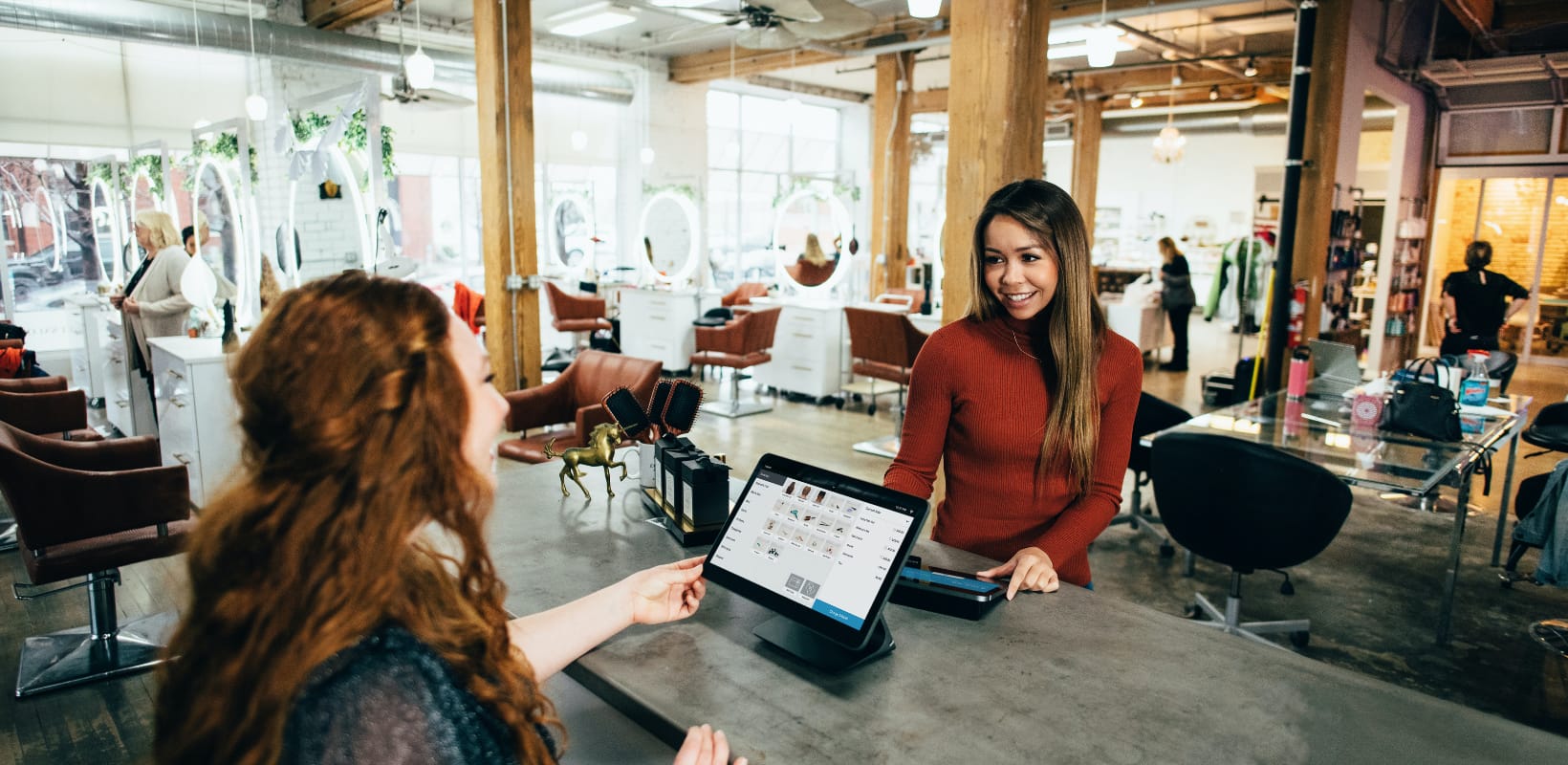
![[インタビュー] Hippie Chick Design: 女性起業家を力づける感動的なストーリー](http://pagefly.io/cdn/shop/articles/featured_-_image_-_case_study.jpg?v=1603244335&width=820)



